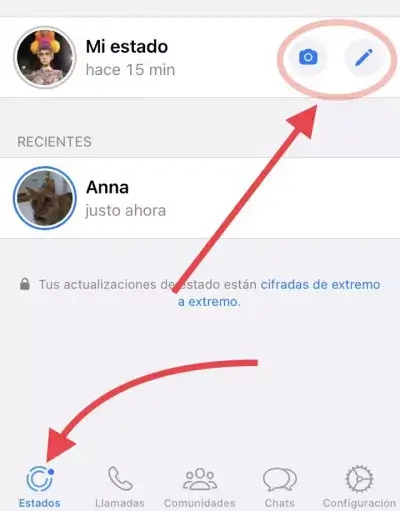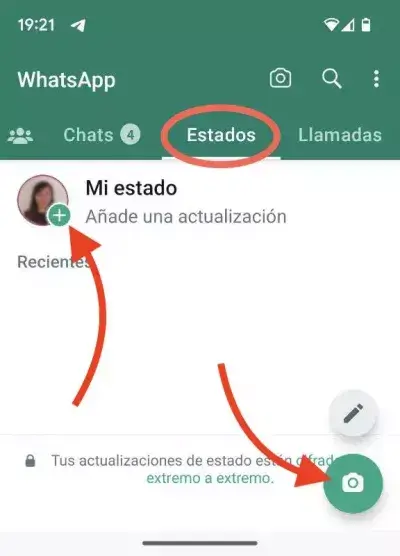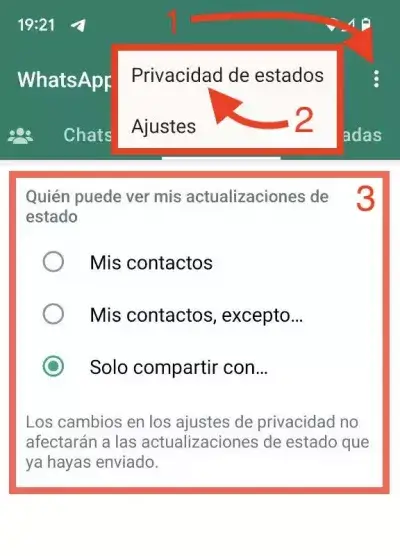Estados de WhatsApp: Cómo Funcionan, Crearlos y Quién puede ver
Índice
- Introducción
- Qué son los Estados de WhatsApp
- Cómo funcionan los Estados de WhatsApp
- Cómo crear Estados de WhatsApp
- Quién puede ver mis estados
- Consejos y trucos para sacar el máximo provecho a tus Estados
- Conclusión
1. Introducción
Los Estados de WhatsApp se han convertido en una de las funciones más populares de la aplicación. En este artículo, te explicamos en detalle qué son, cómo funcionan, cómo crearlos y cómo gestionar la privacidad de tus Estados. Además, te brindamos consejos y trucos para sacarles el máximo provecho.
2. Qué son los Estados de WhatsApp
Los Estados de WhatsApp son una función que permite compartir momentos de tu vida con tus contactos a través de fotos, vídeos y GIFs que desaparecen automáticamente después de 24 horas. Esta herramienta es similar a las "historias" de Instagram y Snapchat.
3. Cómo funcionan los Estados de WhatsApp
Cuando publicas un Estado, este se muestra en la pestaña de Estados de tus contactos. Allí, podrán verlo durante 24 horas antes de que desaparezca automáticamente. Si un contacto responde a tu Estado, su mensaje llegará a la ventana de chat individual que compartes con él.
4. Cómo crear Estados de WhatsApp en iPhone y Android
A pesar de las diferencias entre iPhone y Android, el proceso de creación de Estados de WhatsApp es bastante similar en ambos dispositivos. A continuación, te mostramos cómo hacerlo en cada sistema operativo:
iPhone
- Abre WhatsApp y selecciona la pestaña "
![]() " en la parte inferior de la pantalla.
" en la parte inferior de la pantalla. - Toca el icono de "
![Cámara]() " o el botón "
" o el botón "![Añadir]() " junto a "Mi Estado" para agregar un nuevo Estado.
" junto a "Mi Estado" para agregar un nuevo Estado. - Elige una foto, vídeo o GIF de tu galería, o captura uno directamente con la cámara.
- Decora tu Estado con texto, emojis, stickers y elementos gráficos.
- Comparte tu Estado con tus contactos presionando el botón "Enviar" (flecha azul).
Android
- Ingresa a WhatsApp y accede a la pestaña "Estados", localizada en la parte superior.
- Haz clic en el ícono de "Cámara" o en el botón "+" adyacente a "Mi Estado" para comenzar un nuevo Estado.
- Escoge una fotografía, un vídeo o un GIF desde tu galería o toma uno en el momento usando la cámara.
- Adorna tu Estado con texto, emojis, pegatinas y trazos a mano alzada.
- Publica tu Estado para que tus contactos lo vean presionando el botón "Enviar" (flecha verde).
5. Quién puede ver mis estados
A continuación, se presentan las instrucciones para configurar la privacidad de tus Estados de WhatsApp en dispositivos iPhone y Android, respetando las diferencias entre ambos sistemas operativos:
iPhone
- Inicia WhatsApp y dirígete a la pestaña "Estados", ubicada en la parte inferior de la pantalla.
- Presiona "Configuración de privacidad" en la esquina superior izquierda.
- Opta por una de las siguientes alternativas:
- "Mis contactos": Permite que todos tus contactos vean tus Estados.
- "Mis contactos, excepto...": Excluye a los contactos que no deseas que vean tus Estados.
- "Solo compartir con...": Comparte tus Estados solo con contactos específicos.
- Guarda los cambios tocando "Listo".
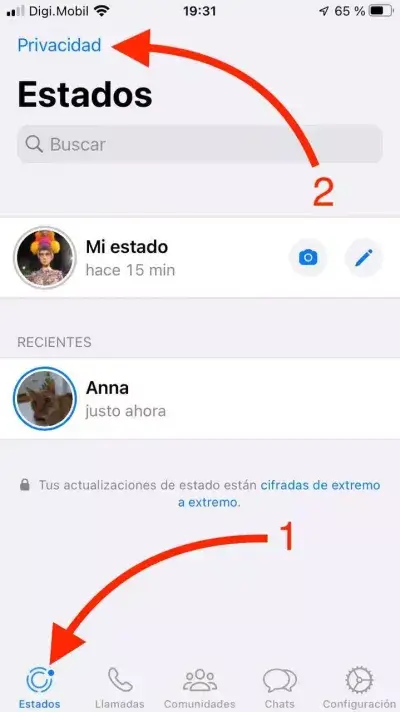
Android
- Ingresa a WhatsApp y accede a la pestaña "Estados", localizada en la parte superior de la pantalla.
- Haz clic en los tres puntos verticales en la esquina superior derecha y elige "Configuración de privacidad de Estados".
- Escoge una de las siguientes opciones:
- "Mis contactos": Autoriza a todos tus contactos para ver tus Estados.
- "Mis contactos, excepto...": Excluye a los contactos que prefieres que no vean tus Estados.
- "Solo compartir con...": Limita la visualización de tus Estados a contactos específicos.
- Confirma los cambios pulsando "Listo".
6. Consejos y trucos para sacar el máximo provecho a tus Estados
A continuación, te presentamos algunos consejos y trucos que te ayudarán a aprovechar al máximo los Estados de WhatsApp:
-
Exprésate con estilo: ¡Dale vida a tus palabras! No te conformes con frases simples y aburridas. Utiliza emojis y símbolos para agregar emoción a tus estados. ¡Incluso puedes usar texto en diferentes colores!
-
¡Dilo con imágenes!: ¿Por qué conformarse con palabras cuando puedes contar una historia con imágenes? Sube fotos y vídeos a tus estados para compartir momentos especiales con tus contactos. Recuerda que puedes agregar texto, stickers y dibujos para darles un toque personal.
-
Mantén la privacidad en mente: ¿Quieres compartir un estado con alguien en particular? No hay problema, en WhatsApp puedes seleccionar quiénes verán tus estados. Ve a "Estados (Contactos)" y elige entre "Mis contactos", "Mis contactos, excepto..." o "Solo compartir con...".
![Mantén la privacidad en mente]()
-
No te olvides de los gifs: A veces, un gif vale más que mil palabras. Usa la función de búsqueda de gifs de WhatsApp para encontrar y compartir el gif perfecto que exprese exactamente lo que sientes.
-
Hazlo breve y conciso: Aunque puedes agregar varios estados en un solo día, recuerda que cada estado dura solo 24 horas. Por lo tanto, trata de mantener tus estados cortos y al grano para que tus contactos puedan verlos y disfrutarlos fácilmente.
-
Silencia estados no deseados: ¿Tienes contactos cuyos estados no te interesan? ¡No te preocupes! Puedes silenciar sus estados para que no aparezcan en tu lista de estados. Simplemente mantén presionado el contacto en la lista de estados y selecciona "Silenciar".
-
Conoce quién ve tus estados: ¡Mantén un ojo en tus admiradores! Puedes ver la lista de personas que han visto tus estados haciendo clic en el icono de ojo en la parte inferior de cada estado. Así sabrás quiénes están pendientes de tus actualizaciones.
-
Encuentra la inspiración: Si no sabes qué poner en tus estados, busca inspiración en citas famosas, líneas de películas, canciones o incluso en tus propias experiencias. ¡Deja que tu creatividad fluya y comparte algo único y personal!
7. Conclusión
Los Estados de WhatsApp son una herramienta poderosa y versátil que te permite compartir momentos de tu vida con tus contactos de forma rápida y sencilla. Ahora que conoces qué son, cómo funcionan, cómo crearlos y cómo gestionar su privacidad, ¡es hora de sacarles el máximo provecho! No olvides utilizar nuestros consejos y trucos para hacer tus Estados más atractivos y dinámicos.
Cómo descargar y guardar estados de WhatsApp de otros usuarios
10 trucos de WhatsApp que todo administrador de grupo debe conocer
Cómo ocultar tu estado en línea en WhatsApp
Cómo enviar stickers animados y GIFs en WhatsApp
Anuncio Premium
Su grupo/canal de WhatsApp está fijado en la parte superior de la lista.
Subir su anuncio
Llevar su grupo/canal a lo más alto.
Destacar su anuncio
Su grupo/canal de WhatsApp destaca con una placa prominente y atrae la atención.